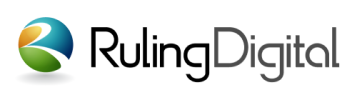瀏覽人次:
9967
公告模組
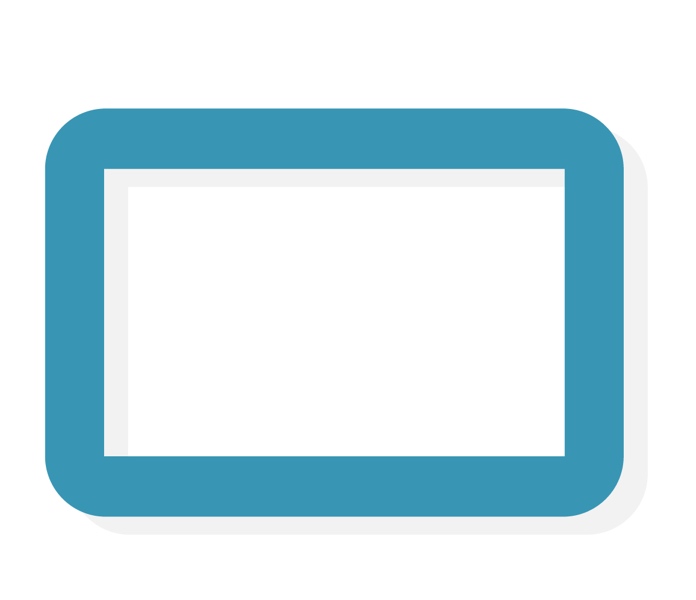 公告模組
公告模組
- 預設模組
- 列表頁:無
- Widget模塊:有
- 開發者:Ruling.Digital
- 最後更新:-
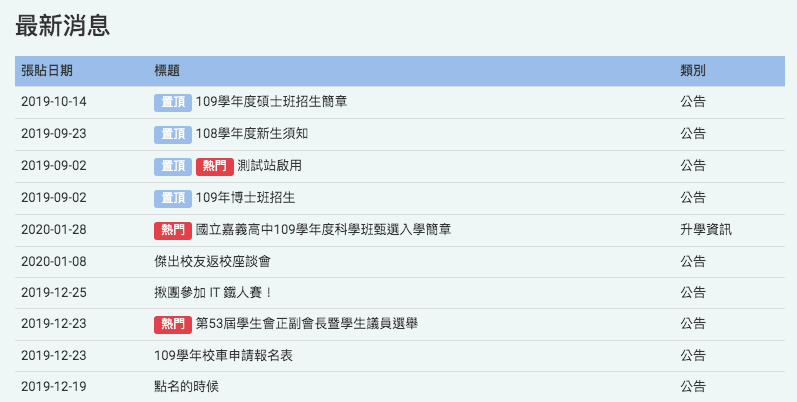
分門別類、簡單明瞭!
除了可以輕鬆發佈、以email寄送公告提醒之外,你還能以自己喜歡的方式將公告分類、貼上標籤,並在不同的頁面上輕鬆呈現。
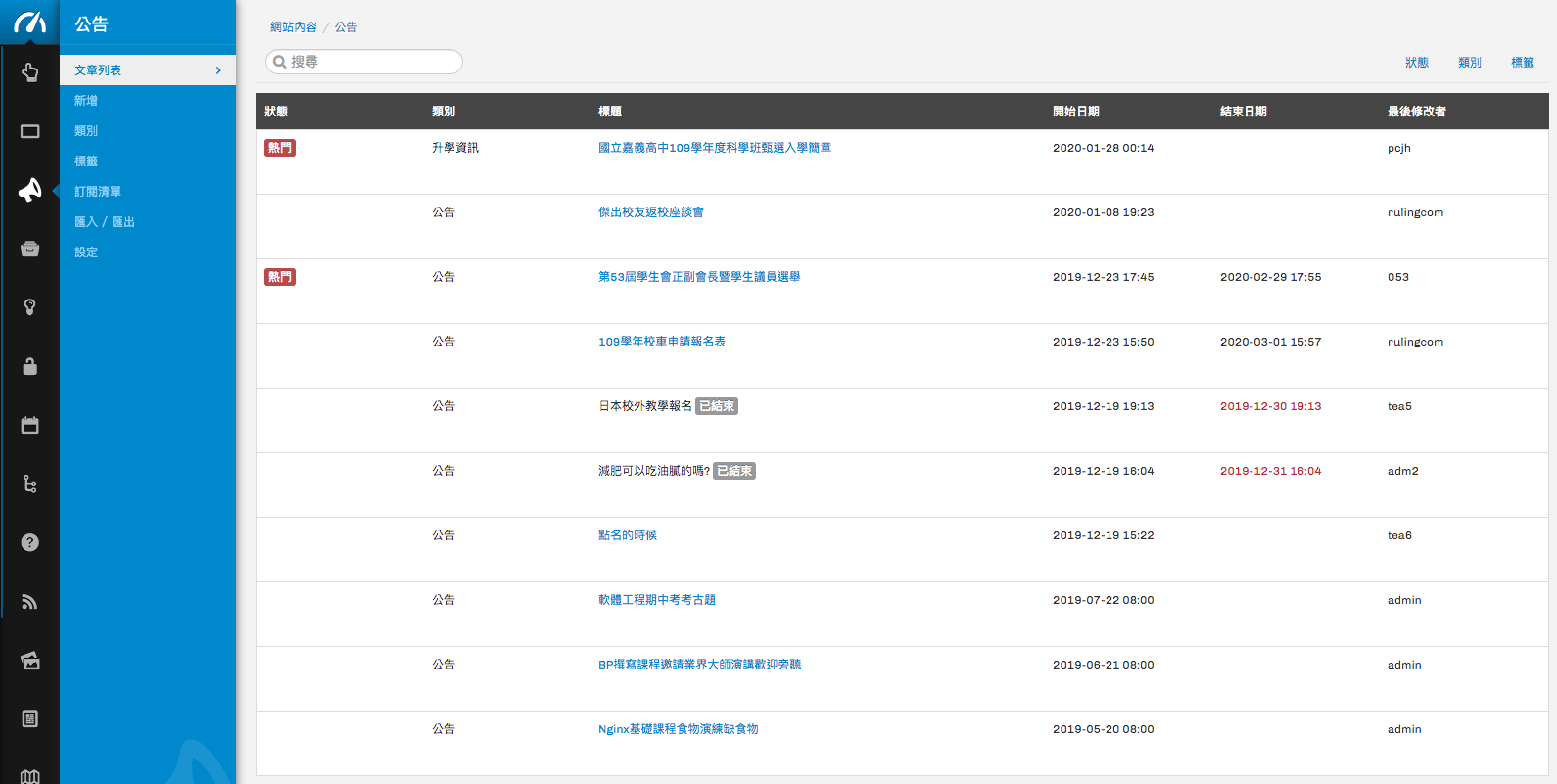
1. 公告列表
點選公告模組圖示進入列表
- 檢視所有公告的狀態、類別、發佈者和開始與結束日期。
- 點擊更改排序,也能透過狀態、類別或標籤篩選。
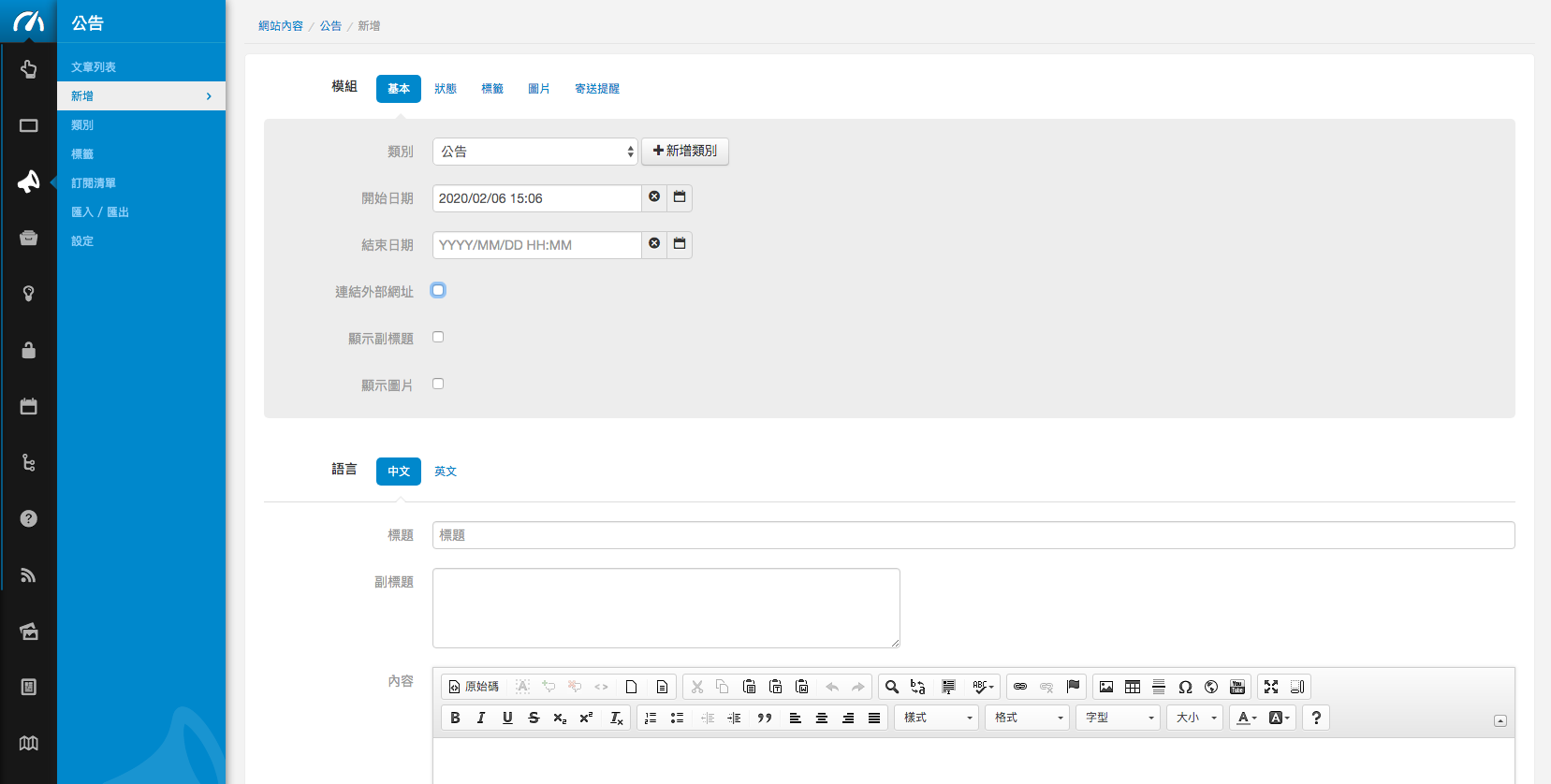
2. 編輯、發佈公告
點選左方選單中的新增公告、或由列表頁面點選編輯按鈕
- 選擇一個類別、多個標籤。
- 設定「熱門」、「置頂」或「隱藏」的公告狀態。
- 可以勾選開啟寄送提醒,選擇欲寄送的會員或輸入郵件地址。
- 上傳封面圖片,輸入標題、副標題及公告內文,選擇是否附加連結或檔案。
如何新增公告?
- 首先由左上角選單點選「網站內容」→游標移至公告Icon,點選「新增」進入新增公告頁面
- 「基本」頁籤中,選擇一個現有的公告類別或是點選「+新增類別」、點選設定開始與結束日期、勾選是否連結外部網址、勾選是否顯示副標題與圖片
- 「狀態」頁籤中,點選將此則公告設為置頂公告或熱門公告,也可以點選設為隱藏公告
- 「標籤」頁籤中,點選此與公告相關的標籤,或是點選「+新增標籤」
- 「圖片」頁籤中,點選「選擇圖片」挑選檔案→輸入圖片的中文、英文描述
- 「寄送提醒」頁籤中,勾選是否寄送提醒→點選「新增」→勾選寄送的網站會員→輸入其他要寄送的郵件地址→點選設定寄送日期與時間
- 下方填寫標題、副標題、公告內容(可以利用編輯器工具編輯內文)→點選「+新增」可以添加連結或檔案→輸入連結、檔案的名稱與註解→點選「預覽」查看公告預覽→完成公告後點選「送出」,彈跳視窗中點選「確定」完成發佈。
編輯與刪除公告
- 游標移至公告Icon,點選「文章列表」進入公告列表頁面
- 在文章列表頁面搜尋目標文章:搜尋列輸入關鍵字,或點選狀態▼、類別▼、標題▼、開始日期▼、結束日期▼、最後修改者▼更改公告排序,也可點選右上角的狀態、類別、標籤篩選公告
- 游標移至目標公告→點選「編輯」或「刪除」。
如何匯出公告?
- 游標移至公告Icon,點選「匯入/匯出」
- 點選「匯出所有公告」→選擇位置後點選存檔完成匯出。
如何匯入公告?
- 游標移至公告Icon,點選「匯入/匯出」
- 點選「在此下載範例」→選擇位置後點選存檔→打開xlsx範例檔案
- 依照範例檔案的欄位填寫內容→儲存檔案
- 回到匯入/匯出頁面,點選「選擇檔案」選擇該份xlsx檔案→點選「匯入」完成。
123